苹果电脑变卡了怎么办 苹果电脑mac突然巨卡如何处理
更新时间:2021-08-11 10:06:36作者:huige
我们在使用电脑一段时间之后,可能会发现电脑变卡了,已经没有刚开始使用的那么流畅了,这是因为电脑中垃圾文件缓存文件等太多了,所以会导致电脑变得运行缓慢,该怎么办呢,只要清理一下即可,本文将给大家讲解一下苹果电脑mac突然巨卡的详细处理步骤。
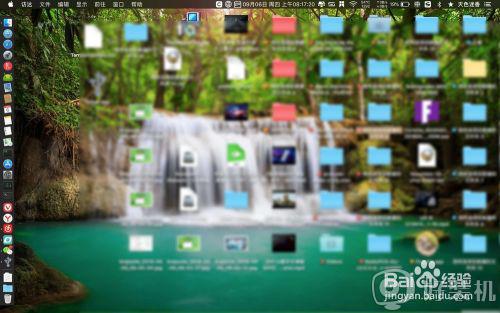
具体步骤如下:
1、桌面上按【cmmand+,】,点弹出的菜单上高级。
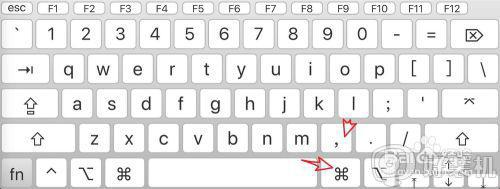
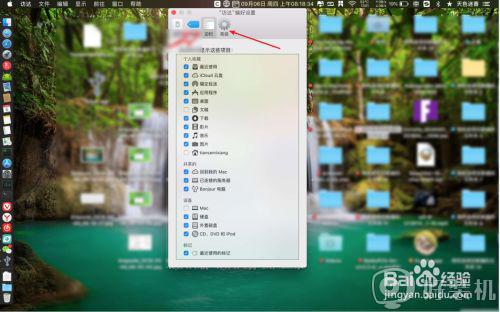
2、把设备打上一个勾,点击finder。
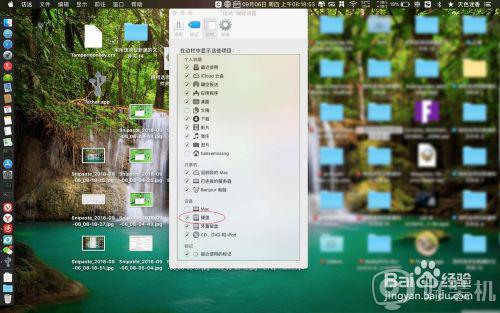
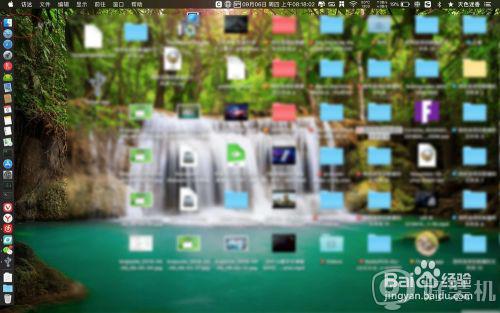
3、点击finder你的用户名字上的磁盘,点击系统。
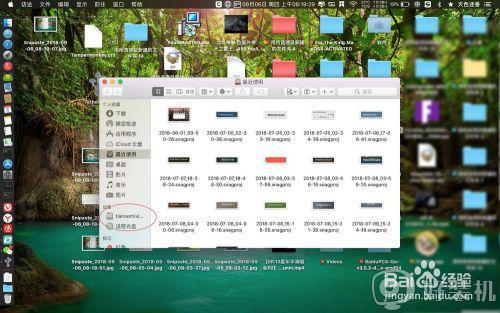
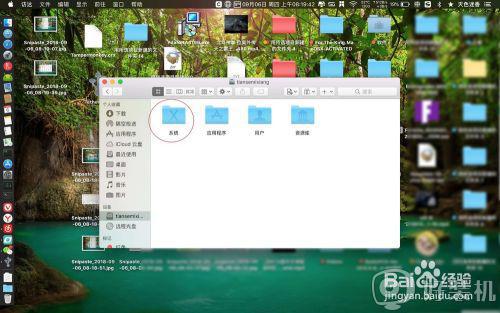
4、点击这个资源库,然后找到【caches】以及【cachesdel】目录,分别进入到它们。
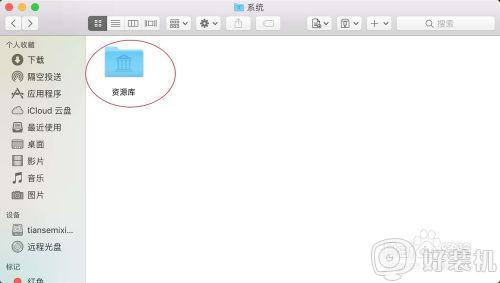
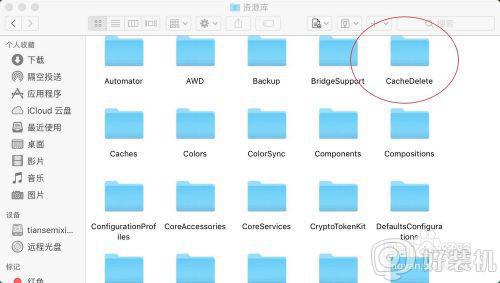
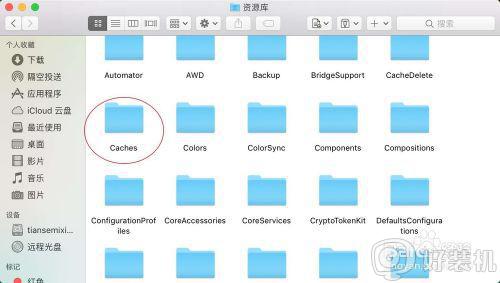
5、全选里面的文件右键废纸篓,输入管理员密码。
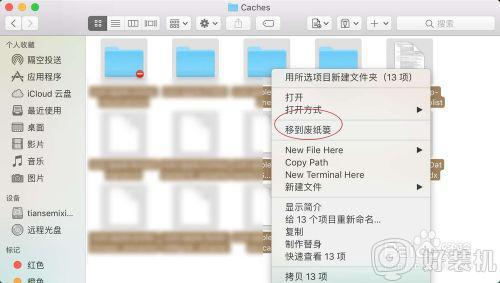
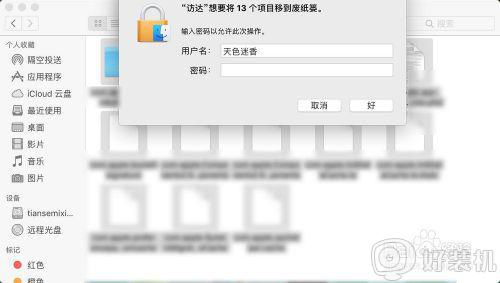
6、删除之后,再次点击这个【<】返回到磁盘主目录,点击这个资源库。
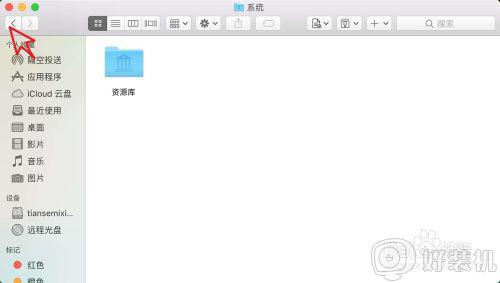
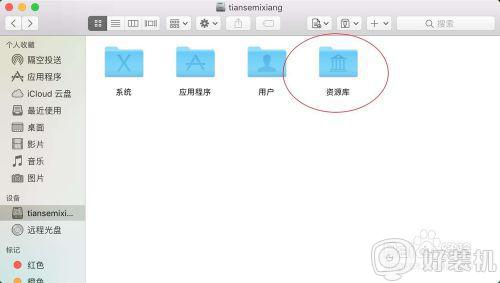
7、进入到同样的【caches】缓存目录,把里面的文件一样删除了。
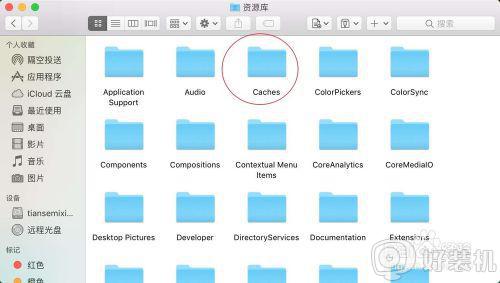
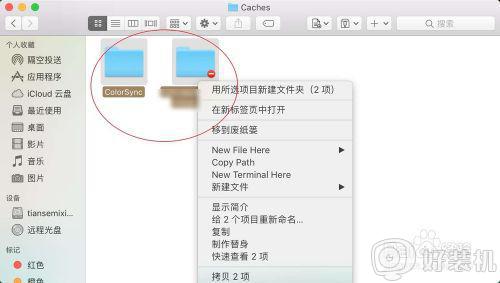
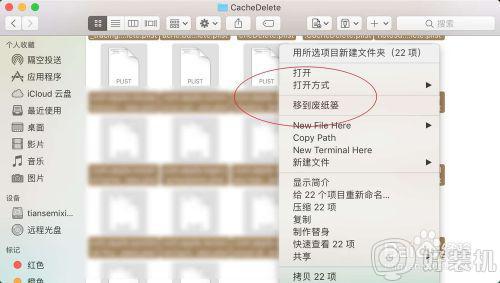
8、最后点击logo,点击重启,那么电脑就不会卡顿了的。
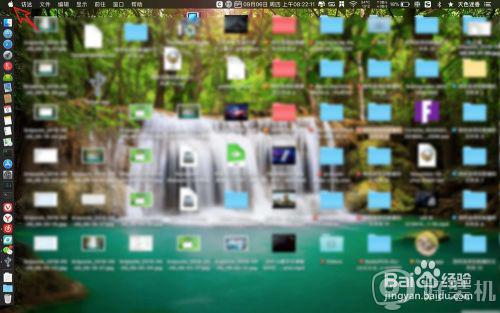
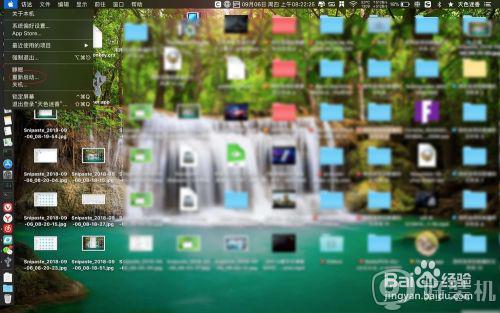
经过上面的方法操作之后,相信就能解决苹果电脑变卡了这个问题了,所以我们一段时间就要对电脑进行清理,释放空间提高电脑运行速度。
- 上一篇: 苹果电脑型号怎么看 如何查看苹果电脑型号
- 下一篇: 鼠标右键失灵怎么回事 电脑中鼠标右键失灵如何处理
苹果电脑变卡了怎么办 苹果电脑mac突然巨卡如何处理相关教程
- 苹果笔记本未检测到电池是什么原因 苹果mac book一直显示未检测到电池怎么处理
- Mac苹果电脑鼠标反应速度慢怎么办 苹果电脑鼠标速度慢如何处理
- 苹果mac如何重装系统 mac抹掉磁盘重装系统教程
- 苹果电脑打不开压缩文件怎么办 苹果mac电脑压缩包打不开的解决方法
- mac强制退出程序快捷键是什么 mac强制退出快捷键ctrl加什么
- 苹果电脑无法识别移动硬盘怎么办 mac系统不识别移动硬盘如何处理
- 苹果电脑桌面文件不见了怎么回事 mac桌面文件全部不见了的解决教程
- 苹果电脑触摸板失灵怎么办 Macbook pro触摸板突然失灵了如何处理
- 苹果键盘按键失灵怎么回事 苹果电脑键盘失灵的处理步骤
- 苹果手机突然屏幕失灵怎么办 苹果手机屏突然失灵了如何解决
- 电脑连上wifi怎么知道密码 查看电脑已连接的WiFi密码的方法
- 罗技gpw二代怎么调dpi 罗技gpw二代调鼠标dpi的方法
- 电脑连蓝牙音箱怎么连 电脑与音箱的连接步骤
- 油猴怎么看vip视频 油猴看vip视频的步骤
- 电脑连接显示器电脑屏幕显示无信号怎么弄 电脑连接显示器无信号的解决办法
- 电脑连接无线网怎么连接 电脑连接无线网操作步骤
电脑常见问题推荐
- 1 罗技gpw二代怎么调dpi 罗技gpw二代调鼠标dpi的方法
- 2 奔图打印机怎么连接wifi 奔图打印机连接wifi步骤
- 3 steam开通市场的步骤 steam在哪开通市场
- 4 谷歌浏览器怎么改成简体中文 谷歌浏览器怎样调成简体中文
- 5 宽带无法访问互联网怎么办 宽带已连接无法访问互联网的解决方法
- 6 英特尔cpu序列号查询方法?英特尔cpu序列号在哪里看
- 7 mumu模拟器闪退怎么解决 mumu模拟器闪退解决方法
- 8 百度网盘下载失败125017的原因是什么 百度网盘下载失败提示125017如何处理
- 9 苹果数据线连接电脑只显示充电怎么回事 苹果手机数据线插在电脑上只显示充电如何解决
- 10 联想触摸板没反应怎么办 笔记本电脑触摸板没反应处理方法
